时间:2021-01-11 14:54:31 作者:慧云 来源:系统之家 1. 扫描二维码随时看资讯 2. 请使用手机浏览器访问: https://m.xitongzhijia.net/xtjc/20210111/199869.html 手机查看 评论 反馈
Win7重装系统后怎么设置屏幕分辨率?电脑屏幕只有选择一个合适的分辨率才能得到更加良好的体验,很多小伙伴不知道怎么调节分辨率,多少分辨率才是最佳呢?一起来看看吧!
方法一:
1、鼠标右键点击桌面空白处,接着点击打开“屏幕分辨率”;
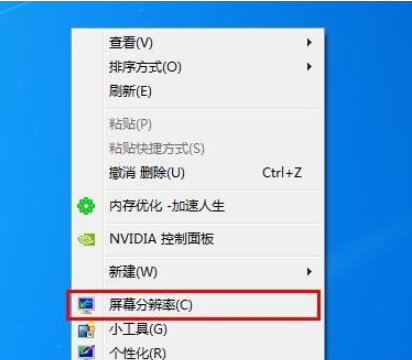
2、然后点开分辨率下拉框自由选择分辨率,最好以推荐的为主。
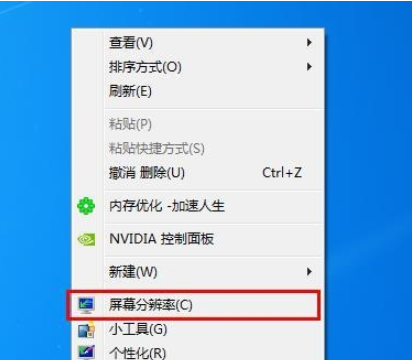
方法二:
1、首先右键点击桌面空白处,然后点击“屏幕分辨率”;

2、然后在屏幕分辨率设置窗口里,点击分辨率,就可以打开屏幕分辨率的选择;
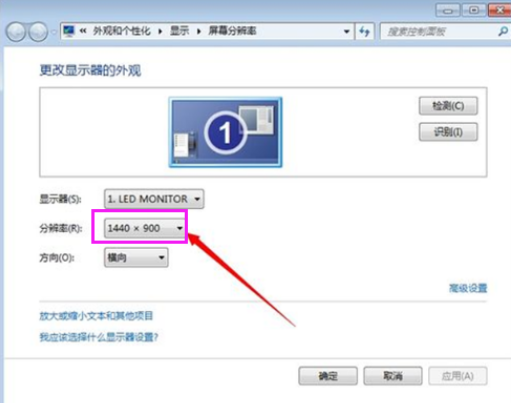
3、可以单击拖动来设置屏幕的分辨率;
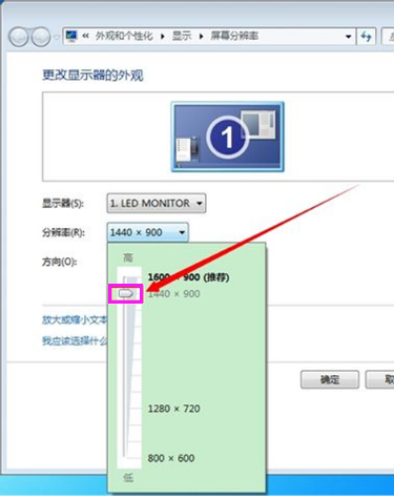
4、当然,我们可以点击“高级设置”来更准确的设置自己电脑的屏幕分辨率;
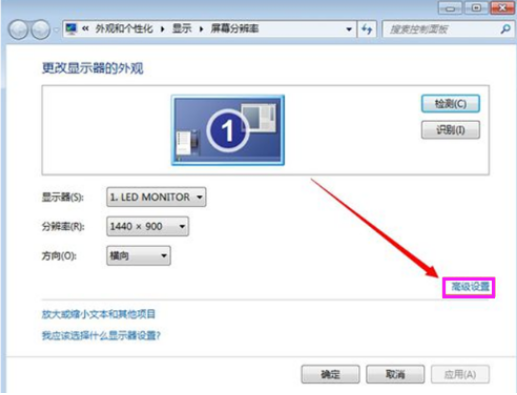
5、在弹出的高级属性设置窗口中,点击“列出所有模式”;
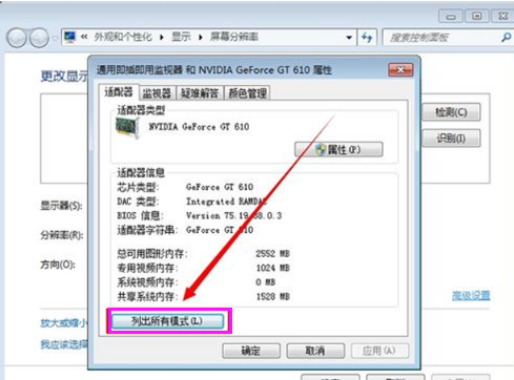
6、在所有模式中,就可以看到我们刚才设置的屏幕分辨率的多种模式,这个要根据大家自己电脑的配置来设置 ,设置到对于自己眼睛看起来最舒服为目的 ,设置好之后,点击“确定” 就可以完成电脑分辨率的设置了。
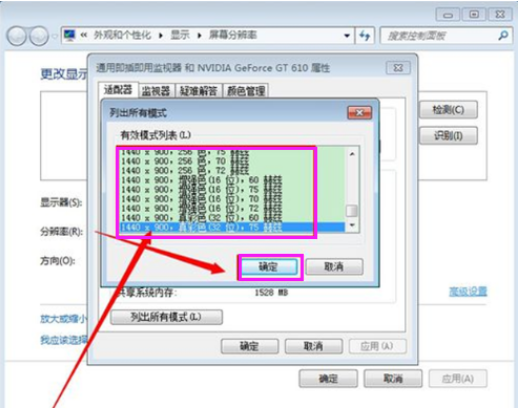
发表评论
共0条
评论就这些咯,让大家也知道你的独特见解
立即评论以上留言仅代表用户个人观点,不代表系统之家立场